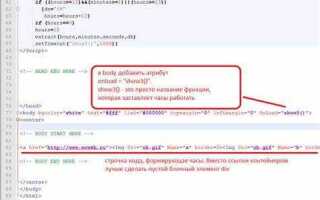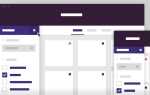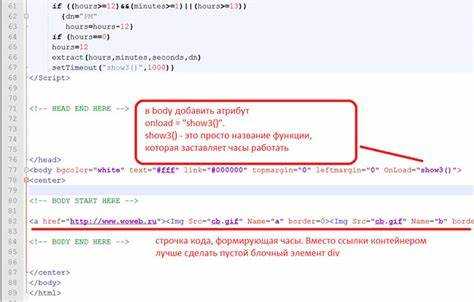
Поиск JavaScript-скрипта, который модифицирует HTML-страницу, является важной задачей для разработчиков и тестировщиков. Когда на сайте происходят изменения без явных указаний на них в исходном коде, важно правильно идентифицировать, какой скрипт их вызывает. В этой статье мы рассмотрим несколько методов, которые помогут быстро локализовать такие скрипты.
Первый шаг – это анализ сети с помощью инструментов разработчика в браузере. Вкладка «Network» позволяет отслеживать все запросы, в том числе JavaScript-файлы, загружающиеся на страницу. Чтобы понять, какой именно скрипт влияет на структуру DOM, стоит обратить внимание на загруженные файлы и их содержимое. Часто такие скрипты вызываются через асинхронные запросы (AJAX), что важно учитывать при анализе.
Следующий метод – использование консоли разработчика. Важно исследовать изменения в DOM через вкладку «Elements». Применение команд типа document.querySelector() и console.log() помогает вывести актуальные данные о структуре страницы в реальном времени. Когда наблюдаются изменения, можно поочередно отключать скрипты и смотреть, какой из них вызывает необходимые изменения.
Если на странице используются сторонние библиотеки или фреймворки, можно обратиться к их документации, чтобы понять, какие методы изменяют HTML. Это особенно важно для таких инструментов, как React, Vue или Angular, где изменения могут происходить через виртуальный DOM, что усложняет стандартный подход к отслеживанию изменений.
Для более сложных сценариев можно использовать breakpoints в инструментах разработчика. Установка точки останова на изменениях в DOM позволит точно отследить момент, когда скрипт вмешивается в структуру страницы, а затем изучить его источник.
Использование инструментов разработчика для поиска изменений в DOM
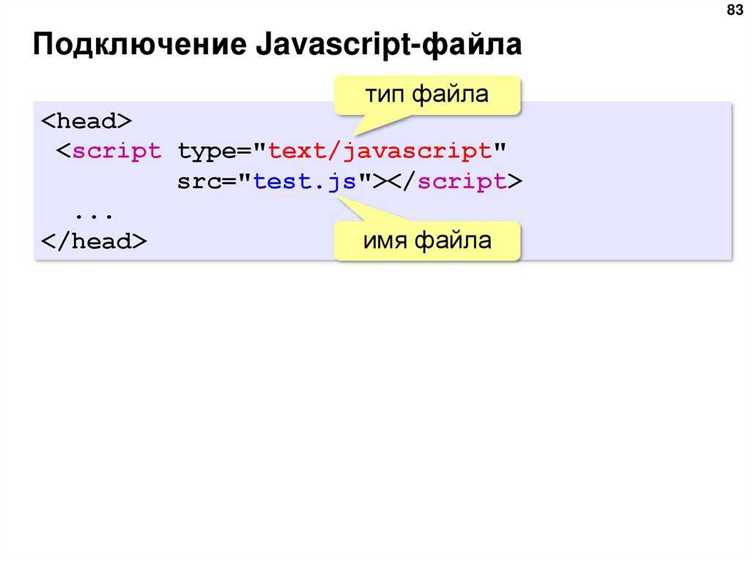
Для поиска скриптов, изменяющих DOM, нужно использовать инструменты разработчика, которые позволяют отслеживать изменения в структуре страницы. Современные браузеры предлагают мощные инструменты, такие как вкладки «Elements» и «Console», которые помогут найти источник изменений.
Первый шаг – откройте вкладку «Elements» в инструментах разработчика. Здесь отображается текущая структура DOM. Если изменения происходят динамически, вы увидите, как элементы добавляются или изменяются на странице. Чтобы отслеживать изменения в реальном времени, можно использовать функцию «Break on» (перехват изменений) для наблюдения за конкретными узлами.
Для активации перехвата на конкретном элементе в «Elements» кликните правой кнопкой мыши на элемент и выберите «Break on» – например, «Attribute modifications», чтобы ловить изменения атрибутов. Это позволит вам увидеть, какой скрипт или действие вызывает изменения в DOM.
Вкладка «Console» позволяет анализировать скрипты, которые могут изменять DOM. Здесь можно использовать команды, чтобы проверить, какие события или ошибки связаны с изменением структуры страницы. Например, можно отслеживать события с помощью команд: monitorEvents(element, 'DOMSubtreeModified');, что позволяет зафиксировать любые изменения, происходящие в выбранном элементе.
Важной функцией является вкладка «Network», которая помогает понять, какие внешние ресурсы (например, API или другие скрипты) загружаются и могут влиять на DOM. Фильтруя запросы по типу «JS» или «XHR», можно увидеть, какие скрипты и данные влияют на структуру страницы в процессе работы с ней.
Также полезно использовать вкладку «Sources» для анализа JavaScript-кода, который выполняется на странице. Здесь можно найти все подключенные скрипты и установить точки останова (breakpoints), чтобы увидеть, где именно происходят изменения в DOM при выполнении определённых функций.
Для более детальной отладки можно использовать «Performance» для записи и анализа таймингов всех операций, связанных с рендерингом страницы. Это позволит выявить не только скрипты, но и их взаимодействие с DOM, а также понять, какие из них вызывают изменения.
Используя комбинацию этих инструментов, можно эффективно отслеживать и анализировать динамические изменения в DOM, находя источники влияния и минимизируя влияние скриптов на производительность страницы.
Поиск скриптов через сетевые запросы и отладчик
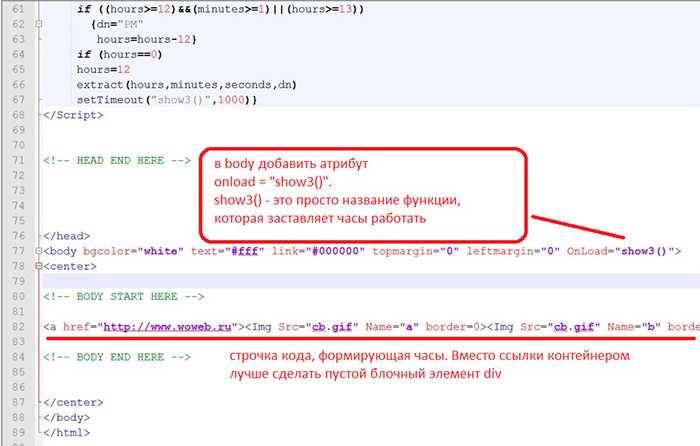
Первым шагом стоит открыть инструменты разработчика в браузере. В большинстве современных браузеров для этого достаточно нажать клавишу F12 или использовать контекстное меню и выбрать «Инспектор». Далее можно перейти на вкладку «Сеть» (Network), которая покажет все запросы, поступающие на сервер и от него.
Для поиска скриптов, изменяющих HTML, необходимо обратить внимание на следующие типы запросов:
- XHR-запросы (XMLHttpRequest) – это запросы, которые браузер отправляет для получения данных без перезагрузки страницы. Они часто используются для динамической подгрузки контента, включая скрипты.
- Fetch-запросы – это более современный способ взаимодействия с сервером, аналогичный XHR, но с более гибким API и поддержкой промисов.
- Запросы к JavaScript-файлам – через эту категорию можно отслеживать внешние скрипты, которые подгружаются динамически.
Чтобы найти нужный скрипт, используйте фильтры в инструментах разработчика. В разделе «Тип» можно выбрать фильтрацию по типу запросов (например, «JS» или «XHR»), чтобы сузить поиск до JavaScript-файлов и запросов, изменяющих DOM.
После того как нужный скрипт найден, стоит изучить его содержимое. Для этого можно использовать вкладку «Источник» (Sources) в отладчике. Здесь отображаются все загруженные ресурсы, включая скрипты. Можно поставить точки останова (breakpoints) и пошагово отслеживать выполнение кода, что позволяет точно увидеть, как и где происходят изменения HTML.
Не менее полезным инструментом является вкладка «Обновление» (XHR/Fetch) в панели «Сеть», которая позволяет увидеть не только запросы, но и их ответные данные. Ответы на запросы могут содержать HTML, JSON или другие данные, которые скрипты используют для обновления страницы.
Для более точного анализа можно также отслеживать изменения в DOM с помощью событий, например, DOMNodeInserted или DOMSubtreeModified, которые позволяют понять, какие элементы были добавлены или изменены скриптами.
Применение этих методов позволяет не только найти скрипт, который изменяет HTML, но и детально понять, как он работает, а также выявить любые ошибки в процессе выполнения.
Анализ динамического изменения DOM с помощью консоли браузера
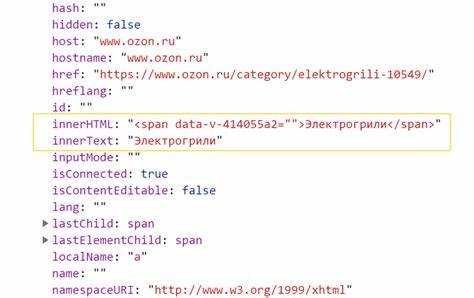
Откройте целевую страницу в браузере и перейдите на вкладку Elements в DevTools. Найдите элемент, подозреваемый в динамическом изменении. Щёлкните по нему правой кнопкой и выберите Break on → Subtree modifications. Браузер остановит выполнение JavaScript в момент изменения вложенных узлов, что поможет отследить источник изменения.
На вкладке Sources будет показана точка останова. Изучите стек вызовов в правой части экрана – он укажет, какой скрипт вызвал изменение и на какой строке. Часто это фрагмент кода с методами appendChild, innerHTML, insertBefore или removeChild.
Для отслеживания мутаций в реальном времени используйте MutationObserver. В консоли выполните:
new MutationObserver(console.log)
.observe(document.querySelector('селектор'), { childList: true, subtree: true });
Это позволит зафиксировать все изменения DOM для выбранного узла. При каждом срабатывании можно будет увидеть подробности: какой элемент был добавлен или удалён.
Если изменение происходит при взаимодействии с интерфейсом, например при клике, используйте вкладку Event Listeners. Выберите нужный элемент, просмотрите список обработчиков событий и перейдите к коду по ссылке рядом с каждым из них.
Иногда скрипты загружаются динамически. На вкладке Network фильтруйте по .js и активируйте режим Preserve log, чтобы не терять информацию при перезагрузке. Так можно отследить, какие скрипты инициировали DOM-изменения.
Отслеживание событий, инициирующих изменения в HTML
Для точного определения источника изменений в HTML необходимо перехватывать события, которые инициируют модификации DOM. Это позволяет выявить момент срабатывания скрипта и локализовать участок кода, ответственный за изменение.
- Использование MutationObserver: Создайте наблюдатель за изменениями DOM. Он позволяет отслеживать добавление, удаление и изменение элементов в режиме реального времени.
const observer = new MutationObserver((mutations) => {
mutations.forEach((mutation) => {
console.log('Изменение:', mutation);
});
});
observer.observe(document.body, { childList: true, subtree: true, attributes: true });
- Перехват событий ввода: Назначьте слушатели на типовые пользовательские события –
click,input,change,submit. В обработчиках логируйте цепочку вызовов с помощьюconsole.trace().
document.addEventListener('click', (e) => {
console.trace('Click по элементу:', e.target);
});
- Отслеживание setAttribute и innerHTML: Переопределите методы, изменяющие DOM, чтобы фиксировать их вызовы и аргументы.
const originalSetAttribute = Element.prototype.setAttribute;
Element.prototype.setAttribute = function(name, value) {
console.log(`setAttribute: ${name} = ${value}`, this);
return originalSetAttribute.call(this, name, value);
};
Object.defineProperty(Element.prototype, 'innerHTML', {
set(value) {
console.log('innerHTML установлен:', value, this);
this._innerHTML = value;
},
get() {
return this._innerHTML;
}
});
- Фильтрация по стеку вызовов: Используйте
console.trace()и инструменты разработчика браузера (вкладка «Sources» → «Call Stack») для перехода к оригинальному скрипту, вызвавшему изменение.
- Инспекция таймеров: Подозрительные изменения часто вызываются через
setTimeoutилиsetInterval. Переопределите эти функции для логирования аргументов и стеков вызова.
const originalTimeout = window.setTimeout;
window.setTimeout = function(fn, delay, ...args) {
console.trace('setTimeout вызван');
return originalTimeout(fn, delay, ...args);
};
Использование поиска по коду JavaScript на веб-странице
Для выявления JavaScript-кода, изменяющего HTML, необходимо применять целенаправленный поиск по содержимому страницы. Начните с открытия инструментов разработчика (F12 или Ctrl+Shift+I в большинстве браузеров), перейдите во вкладку «Sources» и разверните список подключённых скриптов.
Сконцентрируйтесь на поиске DOM-манипуляций. Вкладка «Sources» позволяет искать ключевые методы изменения DOM. Нажмите Ctrl+Shift+F и выполните глобальный поиск по следующим выражениям:
document.getElementByIddocument.querySelectorinnerHTMLappendChildcreateElementinsertAdjacentHTML
Также полезно искать по имени целевого элемента или фрагменту HTML, который появляется после изменения. Это поможет точно определить участок скрипта, производящий модификацию.
Если изменения происходят динамически (например, после событий или асинхронных вызовов), откройте вкладку «Event Listeners» в DevTools и проверьте обработчики событий на интересующих элементах. Затем используйте отладчик (breakpoint) в найденном обработчике, чтобы отследить изменения в реальном времени.
В случаях, когда скрипты минифицированы, используйте кнопку «Pretty print» (значок с фигурной скобкой) внизу редактора кода. Это улучшит читаемость и упростит поиск.
Для анализа скриптов, встроенных в HTML, перейдите во вкладку «Elements», найдите теги <script> и изучите содержимое. Часто критически важный код находится не в отдельных файлах, а прямо в теле страницы.
Понимание принципа работы AJAX и его влияния на HTML
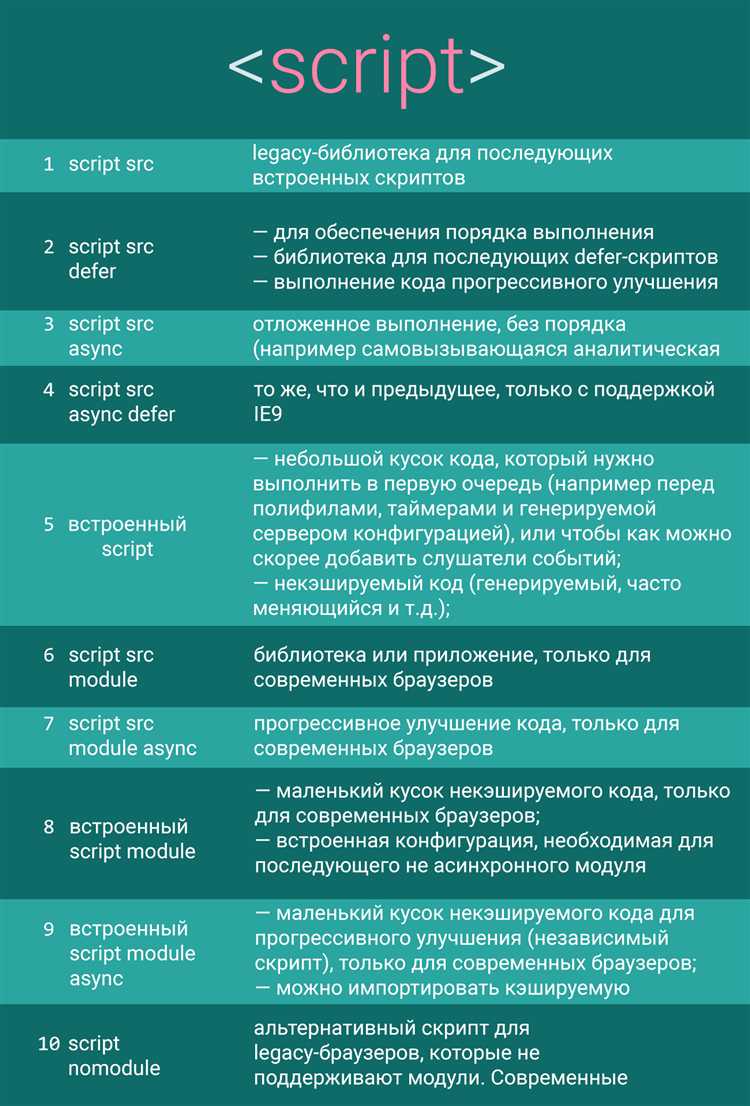
AJAX (Asynchronous JavaScript and XML) позволяет браузеру отправлять HTTP-запросы к серверу без полной перезагрузки страницы. Это достигается через объект XMLHttpRequest или fetch-API. Полученные данные обрабатываются JavaScript-скриптами, которые напрямую изменяют DOM-структуру HTML-документа.
Часто изменения в HTML происходят незаметно: скрипт получает JSON-ответ и с помощью методов innerHTML, appendChild, insertAdjacentHTML вставляет или заменяет элементы. Чтобы отследить такие изменения, необходимо анализировать сетевые запросы в инструментах разработчика (вкладка Network) и фиксировать точки, где в коде вызывается fetch() или XMLHttpRequest.open().
Изменения в DOM могут быть инициированы колбэками, связанными с успешной загрузкой данных. Такие функции можно отследить через отладчик (Debugger) или установить breakpoint на методы изменения DOM, например, на Element.prototype.appendChild. Это позволит перехватить момент, когда структура HTML была модифицирована скриптом после AJAX-запроса.
Также стоит учитывать использование библиотек (jQuery, Axios), которые абстрагируют работу с AJAX. В этом случае отслеживать нужно вызовы $.ajax, axios.get, axios.post и другие подобные методы, после которых следует изменение контента страницы.
Понимание работы AJAX критично при поиске скриптов, изменяющих HTML, поскольку большинство динамических сайтов именно так загружают данные. Игнорирование этих запросов приведёт к пропущенным источникам изменений в DOM.
Как найти скрытые скрипты через поиск по меткам и аттрибутам
Для выявления скрытых скриптов, изменяющих HTML, начни с анализа тегов <script>, содержащих нестандартные атрибуты, такие как data-*, type="module" или async. Такие скрипты часто не загружаются напрямую, а внедряются динамически через другие JS-функции.
Проверь атрибуты onload, onclick, onmouseover в элементах DOM. Они могут запускать функции, модифицирующие структуру страницы. Используй инструменты разработчика (DevTools) в браузере – выбери элемент, нажми правой кнопкой и выбери “Break on → Attribute modifications”, чтобы отследить момент изменения.
Открой вкладку Elements и используй поиск по ключевым словам: script, eval, setTimeout, innerHTML, document.write, appendChild. Эти вызовы часто используются для внедрения и изменения содержимого без явного скрипта в HTML.
В консоли DevTools запусти: $$('*').filter(e => e.getAttributeNames().some(n => n.startsWith('on'))) – это вернёт все элементы с inline-обработчиками событий. Они часто скрывают логику, влияющую на DOM.
Проверь наличие инъекций в iframe, object, embed. Эти элементы могут загружать внешние скрипты, выполняющиеся в изолированной среде, но при этом взаимодействующие с основной страницей через родительский контекст.
Обрати внимание на template и noscript. Внутри них могут находиться скрипты, которые активируются программно. Такие участки кода часто используются для обхода первичной проверки или как резервные механизмы внедрения контента.
Вопрос-ответ:
Как понять, какой JavaScript-скрипт меняет содержимое страницы, если их много?
Один из самых простых способов — использовать инструменты разработчика в браузере. В Google Chrome, например, можно открыть вкладку «Elements», выбрать интересующий элемент HTML, затем перейти на вкладку «Event Listeners», чтобы увидеть, какие события к нему привязаны. Также можно использовать вкладку «Sources» и поставить точки останова (breakpoints) в JavaScript-коде, чтобы отследить, какие скрипты взаимодействуют с DOM. Если скриптов много, удобно искать по ключевым словам, связанным с нужным элементом, с помощью поиска по исходному коду (Ctrl+Shift+F).
Можно ли найти скрипт, который изменяет HTML, без навыков программирования?
Это возможно, но потребуется немного терпения. В браузере можно открыть инструменты разработчика (например, в Chrome нажать F12), и перейти на вкладку «Network». При обновлении страницы можно отслеживать загрузку скриптов. Затем можно наблюдать, как изменяется содержимое сайта, и смотреть, какие скрипты срабатывали в этот момент. Также можно записать поведение страницы через вкладку «Performance», чтобы затем увидеть, какие процессы происходили и какие скрипты запускались.
Что делать, если скрипт минифицирован и сложно понять его действия?
Минифицированный код — это сжатый JavaScript, в котором удалены все пробелы и понятные имена переменных. Для анализа такого кода можно использовать встроенную функцию prettify (в Chrome — кнопка «» на вкладке Sources), которая приведет код к более читаемому виду. После этого станет проще понять, что делает скрипт. Также можно использовать сторонние инструменты вроде JSDetox, чтобы проанализировать поведение скрипта.
Какие инструменты помогают быстрее определить, какой скрипт влияет на конкретный элемент HTML?
Помимо встроенных инструментов разработчика в браузере, удобно использовать консоль (вкладка «Console»), чтобы вручную вызвать методы вроде `getEventListeners(element)` или отследить изменения DOM с помощью `MutationObserver`. Это особенно полезно, если изменения происходят динамически. Также можно вставить временно свой скрипт с точками входа (например, переопределить `innerHTML` или `appendChild`), чтобы логировать изменения. Для более продвинутого анализа подходят такие утилиты, как VisualEvent или расширения вроде Wappalyzer и Octotree, которые показывают, какие библиотеки используются и как устроено взаимодействие на странице.